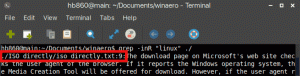Endre størrelse på tekstmarkørindikator i Windows 10
Hvordan endre størrelse på tekstmarkørindikator i Windows 10
Når du begynner å skrive noe tekst i Notisblokk, Word eller i et annet tekstredigeringsprogram, blir markøren til en blinkende linje. På grunn av dette har noen brukere problemer med å finne tekstmarkøren midt i en stor mengde tekst, under en presentasjon eller på skjermen i en pedagogisk setting. Den nye tekstmarkørindikatoren vil hjelpe deg å se og finne tekstmarkøren uansett hvor du er til enhver tid. Du kan spesifisere størrelsen.
Annonse
Starter med Windows 10 build 18945, du kan aktiver den nye tekstmarkørindikatoren som vil hjelpe deg å se og finne tekstmarkøren uansett hvor du er til enhver tid. Du kan velge fra en rekke størrelser for tekstmarkørindikatoren og gjøre den til en farge som er lett å se. Eller tilpass fargen på tekstmarkørindikatoren etter dine personlige preferanser.

Hvis du er interessert i å endre størrelsen på tekstmarkørindikatoren, kan du bruke enten innstillinger eller en registerjustering. La oss se gjennom begge metodene.
For å endre størrelse på tekstmarkørindikator i Windows 10,
- Åpne Innstillinger-appen.
- Gå til Enkel tilgang -> Tekstmarkør.
- Til høyre, se Bruk tekstmarkørindikator seksjon.
- Juster posisjonen til Endre skyveknappen for tekstmarkørindikatorstørrelse. Verdien kan være i området 1 (minst) til 5 (høyest).
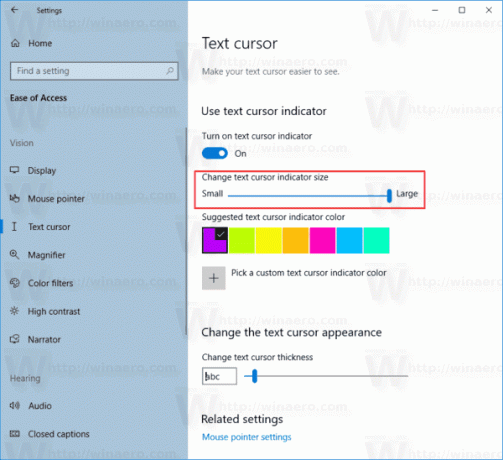
Du er ferdig. Her er noen skjermbilder.
Størst (5):

Standard (3):
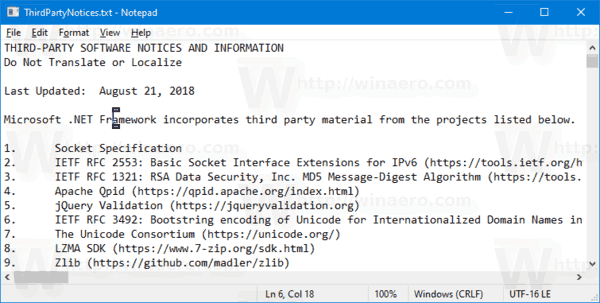
Minste (1):

Alternativt kan du aktivere eller deaktivere funksjonen med en registerjustering.
Endre størrelse på tekstmarkørindikator med Registry Tweak
- Last ned følgende ZIP-arkiv: Last ned ZIP-arkiv.
- Pakk ut innholdet til en hvilken som helst mappe. Du kan plassere filene direkte på skrivebordet.
- Fjern blokkeringen av filene.
- Dobbeltklikk på en av filene fra følgende sett for å slå den sammen.
- Sett tekstmarkørindikatorstørrelse til 5.reg
- Sett tekstmarkørindikatorstørrelse til 4.reg
- Sett tekstmarkørindikatorstørrelse til 3.reg
- Sett tekstmarkørindikatorstørrelse til 2.reg
- Sett tekstmarkørindikatorstørrelse til 1.reg
Du er ferdig!
Hvordan det fungerer
Registerfilene ovenfor endrer registergrenen:
[HKEY_CURRENT_USER\SOFTWARE\Microsoft\Accessibility\CursorIndicator]
Tips: Se hvordan gå til en registernøkkel med ett klikk.
Der må du stille inn IndikatorType 32-biters DWORD-verdi til
- 1 = størrelse 1 (liten)
- 2 = størrelse 2
- 3 = størrelse 3
- 4 = størrelse 4
- 5 = størrelse 5 (stor)
Merk: Selv om du er det kjører 64-bits Windows du må fortsatt opprette en 32-biters DWORD-verdi.
Det er det.
Relaterte artikler:
- Aktiver den nye tekstmarkørindikatoren i Windows 10
- Endre musepekerfarge i Windows 10
- Få vakre markører med ett klikk i Windows 10
- Endre markørtykkelse i Windows 10
- Bruk nattlys på musepekeren i Windows 10
- Hindre Windows 10-temaer fra å endre musepekere